Win7无线网络选项丢失?一招搞定
时间:2025-06-05 16:03:14 214浏览 收藏
标题:Win7无线网络选项丢失?快速解决方法 内容摘要:虽然Windows 10已广受欢迎,但仍有用户坚持使用Windows 7。近期,有用户反馈在Win7系统中无法找到无线网络选项,导致无法连接互联网。若您也有此困扰,可尝试以下解决方法:右键点击桌面上的“计算机”,选择“管理”,进入“设备管理器”,检查并安装必要的驱动程序,如使用“驱动总裁2.0”工具。还需检查BIOS设置,确保Wireless LAN Support选项开启。
尽管目前Windows 10非常流行,但仍有部分用户选择继续使用Windows 7系统。最近,有用户反映自己的Windows 7系统中找不到无线网络选项了,这让他们十分困扰,因为没有这个选项就无法连接到互联网。如果您也遇到了同样的问题,不妨参考以下方法尝试解决。
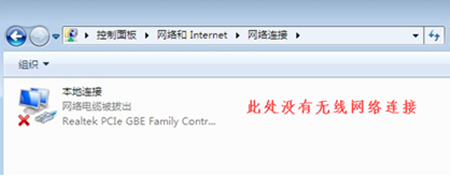
以下是具体的解决步骤:
- 在桌面上右键点击“计算机”,然后选择“管理”。
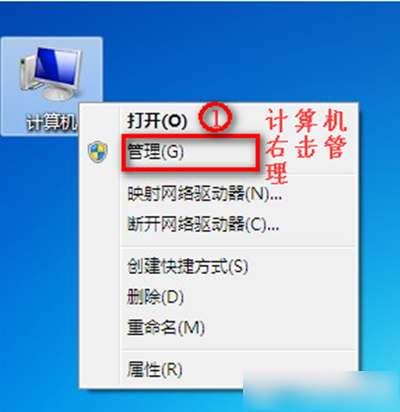
- 接下来,点击“设备管理器”,具体操作可参照下图。
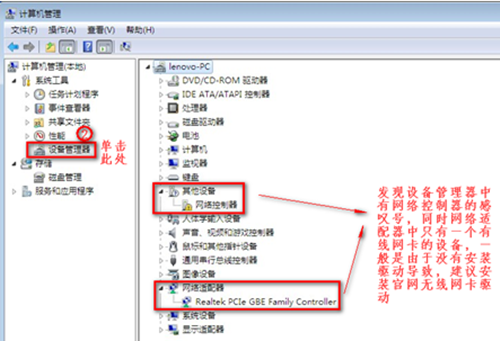
如果发现缺少必要的驱动程序,可以尝试下载并使用驱动管理工具来自动完成安装。例如,“驱动总裁2.0”就是一个不错的选择。
我们需要进一步检查“网络适配器”的相关设置。
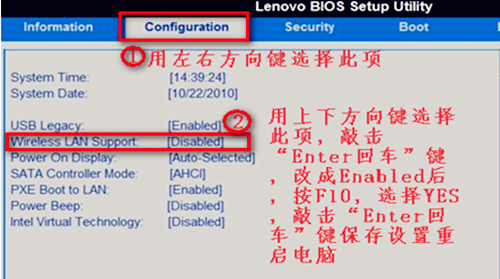
- 重启电脑,并在开机时连续按下“F2”键进入BIOS设置界面。在Configuration页面中,确保Wireless LAN Support选项处于Enabled状态;如果当前为Disabled状态,请按照下图所示进行调整。
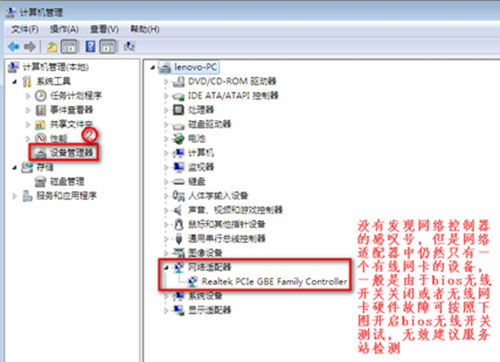
今天带大家了解了的相关知识,希望对你有所帮助;关于文章的技术知识我们会一点点深入介绍,欢迎大家关注golang学习网公众号,一起学习编程~
相关阅读
更多>
-
501 收藏
-
501 收藏
-
501 收藏
-
501 收藏
-
501 收藏
最新阅读
更多>
-
190 收藏
-
252 收藏
-
248 收藏
-
480 收藏
-
221 收藏
-
103 收藏
-
161 收藏
-
462 收藏
-
441 收藏
-
450 收藏
-
454 收藏
-
160 收藏
课程推荐
更多>
-

- 前端进阶之JavaScript设计模式
- 设计模式是开发人员在软件开发过程中面临一般问题时的解决方案,代表了最佳的实践。本课程的主打内容包括JS常见设计模式以及具体应用场景,打造一站式知识长龙服务,适合有JS基础的同学学习。
- 立即学习 543次学习
-

- GO语言核心编程课程
- 本课程采用真实案例,全面具体可落地,从理论到实践,一步一步将GO核心编程技术、编程思想、底层实现融会贯通,使学习者贴近时代脉搏,做IT互联网时代的弄潮儿。
- 立即学习 516次学习
-

- 简单聊聊mysql8与网络通信
- 如有问题加微信:Le-studyg;在课程中,我们将首先介绍MySQL8的新特性,包括性能优化、安全增强、新数据类型等,帮助学生快速熟悉MySQL8的最新功能。接着,我们将深入解析MySQL的网络通信机制,包括协议、连接管理、数据传输等,让
- 立即学习 500次学习
-

- JavaScript正则表达式基础与实战
- 在任何一门编程语言中,正则表达式,都是一项重要的知识,它提供了高效的字符串匹配与捕获机制,可以极大的简化程序设计。
- 立即学习 487次学习
-

- 从零制作响应式网站—Grid布局
- 本系列教程将展示从零制作一个假想的网络科技公司官网,分为导航,轮播,关于我们,成功案例,服务流程,团队介绍,数据部分,公司动态,底部信息等内容区块。网站整体采用CSSGrid布局,支持响应式,有流畅过渡和展现动画。
- 立即学习 485次学习
